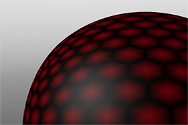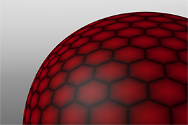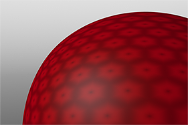検索はキーワードに基づいています。
例:「手順」
自然言語で検索しないでください
例:「新しいプロシージャを作成するにはどうすればよいですか?」
波形
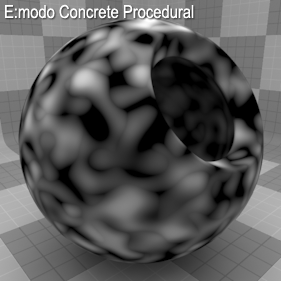
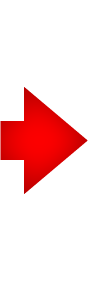
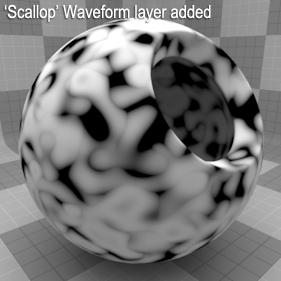
それぞれの強化:ModoWaveformレイヤーは特別なタイプのシェーダーツリーレイヤーであり、それ自体は結果を生成しません。 Waveformレイヤーは、シェーダーツリー階層でその下の同様のテクスチャレイヤーを変更します。たとえば、 Waveformレイヤーは、テクスチャレイヤー(たとえば、 Diffuseレイヤー) Waveformレイヤーの効果はDiffuseそしてテクスチャレイヤーの上にあります。に影響を与えるDisplacementレイヤー、変更する必要がありますWaveformレイヤーの効果Displacement同様に。同じタイプの複数のレイヤーがブレンドされている場合、 Waveformレイヤーは、その下にある最も近い可視レイヤーにのみ影響します。各Waveform typeは独自の独立した結果を生成します。
Photoshopに精通している場合Curves機能性を理解すると、 Waveform関数。のWaveform関数は、テクスチャレイヤーの値を操作する手段です( Curves画像の値に影響します)。サーフェスの入力値と出力値のグラフを作成すると、入力と出力の直接相関が直線として表示されます。グラフを調整すると、グラフの値が変化します。これらの調整された値は、手続き型テクスチャまたはディスプレイスメントマップの形状全体の灰色の濃淡を変更できます。例では、左端の画像は、傾斜ランプとオフセットが45度の角度でランプを表示するために幅と同じ高さで適用された変位平面を示しています。いろいろ応募したらWaveformグラデーションへのレイヤー、他の画像はどのようにWaveformレイヤーは、グラデーションランプ全体の値に影響を与え、 Waveform関数。
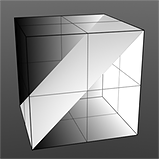
変位した平面 |
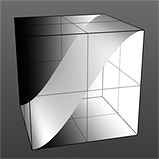
Sカーブ波形 |
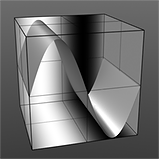
サイン波形 |
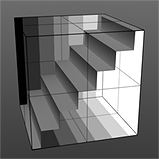
階段の波形 |
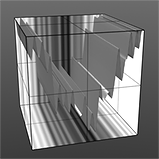
ノイズ波形 |
作業するにはWaveformレイヤーで、シェーダーツリーの(テクスチャの)マテリアルグループアイテムを選択します。次に、 Add Layerリストから、使用可能な波形オプションの1つを選択します(Add Layer > Enhance:Modo Textures > a waveform)。レイヤーの追加とシェーダーツリーアイテムレイヤーの操作の詳細については、 シェーダーツリートピック。各波形は独自の結果を生成します。(一般に、波形の名前は、関連付けられたレイヤーをどのように形成するかを示しています。) Waveformその層Propertiesパネル。
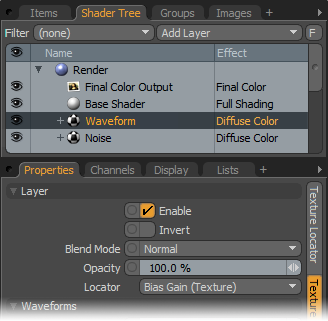
|
オプション |
説明文 |
|---|---|
|
Layer |
|
|
Enable |
レイヤーの効果のオンとオフを切り替えて、シェーダーツリーの可視性を切り替える機能を複製します。無効にすると、レイヤーはシーンのシェーディングに影響を与えません。しかしながら、 Modo無効なレイヤーをシーンとともに保存し、レイヤー全体で永続化しますModoセッション。 |
|
Invert |
レイヤーの色(RGB値)を反転して、フォトネガティブ効果を生成します。 |
|
Blend Mode |
同じエフェクトタイプの異なるレイヤー間のブレンドに影響します。これにより、さまざまな効果のために複数のレイヤーを積み重ねることができます。 ブレンドの詳細については、 レイヤーブレンドモードトピック。 |
|
Opacity |
現在のレイヤーの透明度を変更します。この値を小さくすると、シェーダーツリーの下位レイヤーが存在する場合はそれが徐々に明らかになるか、レイヤー自体の表面への影響が薄れます。 |
|
Locator |
の関連付けを設定しますテクスチャロケータ。ほとんどのテクスチャレイヤーには、テクスチャロケーターがあります。 Modoで自動的に作成されますItem List。これは、テクスチャのマッピングを定義します(方法Modoテクスチャを表面に適用します。別のロケーターを指定できますが、指定する必要はほとんどありません。それでも、複数のテクスチャアイテムで1つのロケータを共有する必要がある場合があります。 |
|
Waveform-Specific Controls |
|
|
見る未満これらの表は、波形固有のオプションとそれらの設定の例を示しています。 |
|
レイヤーのプロパティ
>
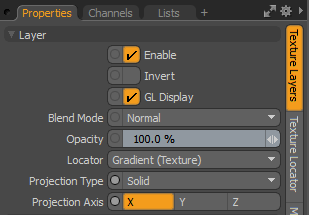
|
Enable |
レイヤーの効果のオンとオフを切り替えます。これは、 シェーダーツリー。無効にすると、レイヤーはシーンのシェーディングに影響を与えません。しかしながら、 Modo無効なレイヤーをシーンとともに保存し、レイヤー全体で永続化しますModoセッション。 |
|
Invert |
レイヤーの色(RGB値)を反転して、ネガティブな効果を生み出します。 |
|
Blend Mode |
同じエフェクトタイプの異なるレイヤー間のブレンドに影響します。これにより、さまざまな効果のために複数のレイヤーを積み重ねることができます。 ブレンドの詳細については、 レイヤーブレンドモード。 |
|
Opacity |
現在のレイヤーの透明度を変更します。このレイヤーの下にレイヤーがある場合、 Shader Tree、この値を小さくすると、下位層が次第に明らかになります。値を小さくすると、常にレイヤーの効果が薄暗くなります。 |
|
Locator |
の関連付けを設定しますテクスチャロケータ。ほとんどのテクスチャレイヤーにはTexture LocatorそれModoで自動的に作成されますItem List。これは、テクスチャのマッピングを定義します(方法Modoテクスチャを表面に適用します。別のロケーターを指定できますが、これは通常必要ありません。複数のテクスチャアイテムで単一のロケータを共有する必要がある場合があります。 |
|
Projection Type |
テクスチャ/マテリアルを3Dサーフェスに適用する方法を定義します。種類によって効果は大きく異なります。それぞれのガイドについてProjection Type見る投影タイプのサンプル。 |
|
Projection Axis |
テクスチャ/マテリアルはこの軸に沿って投影されます。これはPlanar、 Cylindrical 、 Spherical 、 Cubic 、 Box 、そして、 Light Probe投影タイプ。 |
波形のプロパティ
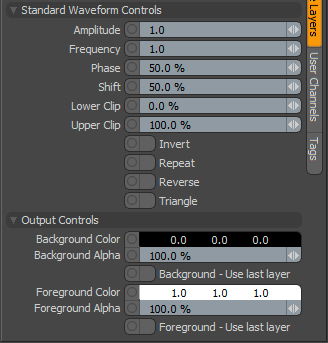
|
Standard Waveform Controls |
|
|
Amplitude |
波形の最大値を制御し、この最大値に関連して他のすべての値をスケーリングします。クリックしてさまざまな例を表示振幅設定。 |
|
Frequency |
1サイクルでの波形発生回数を制御します。有効にすると、波形は複数回しか循環しませんRepeat。クリックしてさまざまな例を表示周波数設定。 |
|
Phase |
波形を前後に移動します。クリックしてさまざまな例を表示段階設定。 |
|
Shift |
波形を上下に移動します。クリックしてさまざまな例を表示シフト設定。 |
|
Lower Clip |
のクリップレベルを指定しますBackground Color定義された設定を超えて値を切り捨てます。と組み合わせてUpper Clip値の場合、このオプションを適用して、テクスチャの値の範囲を拡大または縮小できます。クリックしてさまざまな例を表示下部クリップ設定。 |
|
Upper Clip |
のクリップレベルを指定しますForeground Color定義された設定を超えて値を切り捨てます。と組み合わせてLower Clip値の場合、このオプションを適用して、テクスチャの値の範囲を拡大または縮小できます。クリックしてさまざまな例を表示上部クリップ設定。 |
|
Invert |
有効にすると、波形が垂直に反転します。 |
|
Repeat |
有効にすると、波形が繰り返されます。 Frequency 1より大きい値。 |
|
Reverse |
有効にすると、波形が水平方向に反転します。 |
|
Triangle |
有効にすると、独自の軸で波形をミラーリングします。 |
|
Output Controls |
|
|
Background Color |
を指定しますColorテクスチャの背景領域のForeground Color。 |
|
Background Alpha |
を指定しますAlphaの透明性Background Color。 |
|
Background - Use Last Layer |
有効にすると、 Background Color下のレイヤーのシェーディング結果を明らかにするために完全に透明な領域。 |
|
Foreground Color |
を指定しますColorテクスチャの前景領域のBackground Color。 |
|
Foreground Alpha |
を指定しますAlphaの透明性Foreground Color。 |
|
Foreground - Use Last Layer |
有効にすると、 Foreground Color下のレイヤーのシェーディング結果を明らかにするために完全に透明な領域。 |
標準波形コントロールの例
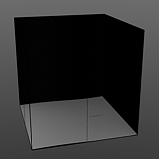
振幅0% |
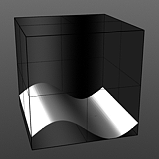
振幅25% |
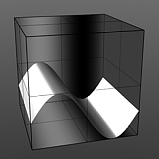
振幅50% |
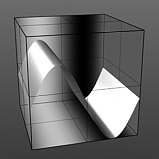
振幅75% |
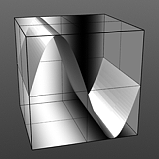
振幅100% |
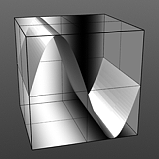
頻度1 |
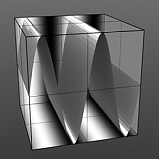
頻度2 |

頻度3 |

頻度4 |

頻度5 |
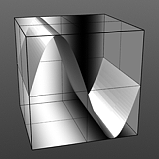
フェーズ0% |
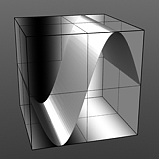
フェーズ25% |
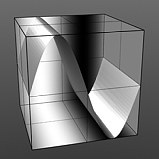
フェーズ50% |
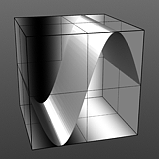
フェーズ75% |
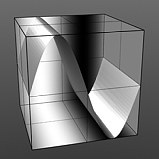
フェーズ100% |

10%シフト |
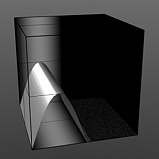
25%シフト |
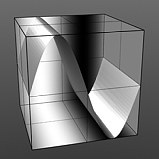
50%シフト |
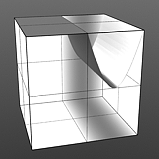
75%シフト |
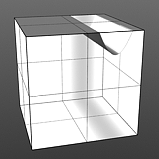
90%シフト |
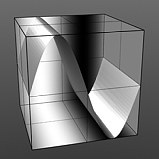
下クリップ0% |
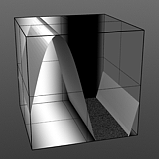
下クリップ25% |
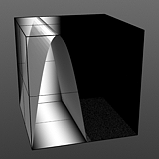
下クリップ50% |
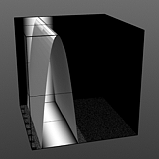
下クリップ75% |

下クリップ100% |
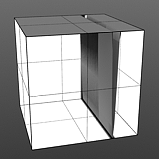
上部クリップ0% |
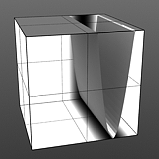
アッパークリップ25% |
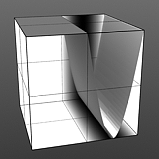
上部クリップ50% |
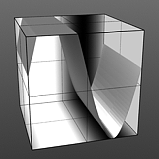
アッパークリップ75% |
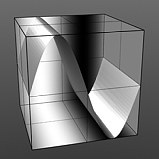
上部クリップ100% |
波形固有のオプション
次の表に、すべての拡張に共通するオプションの説明を示します。Modo波形。このトピックでは、各タイプの波形に固有のオプションについて説明します。
Waveforms - Bias Gain

Bias:カラーテクスチャの原色と二次色の間の減衰(グラデーション)またはグレースケールテクスチャのグレー値に影響します。この値を増やすことによりModoセカンダリカラーよりもプライマリカラー(または値)を優先します。値を減らすことによってModo二次色(または値)を優先します。
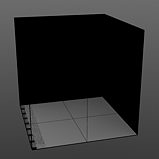
バイアス0% |
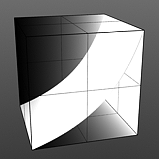
バイアス25% |
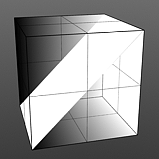
バイアス50% |
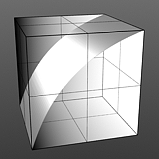
バイアス75% |
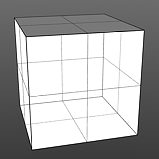
バイアス100% |
Gain:プライマリカラー(または値)とセカンダリカラー(または値)の間のグラデーションランプの減衰に影響します。これはコントラストコントロールに似ています。の設定Gainに100%非常にシャープなコントラストを作成します。値を0% 2つの間のコントラストをほとんど知覚できない量に減らします。
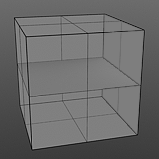
ゲイン0% |
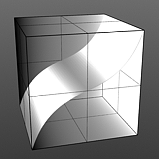
25%獲得 |
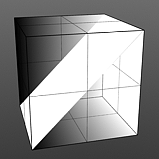
50%獲得 |
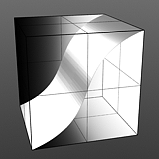
75%獲得 |
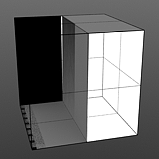
100%獲得 |
Waveforms - Fresnel

Index of Refraction:この値に基づいてフレネル減衰率を減衰させます。フレネル(Fruh-nellと発音)効果は、表面に対するビューアの角度が変化したときの表面の屈折および反射特性を表します。変化が発生する速度は、フレネル関数で表されます。勾配に適用した場合(表面の入射角に適用した場合など)、フレネル関数は適切な減衰率を生成します。
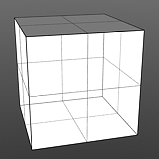
IOR 1.0 |
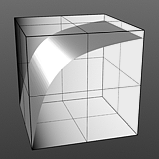
IOR 2.0 |
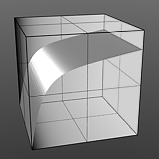
IOR 3.0 |
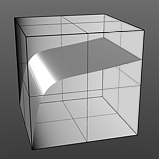
IOR 4.0 |
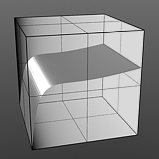
IOR 5.0 |
Waveforms - Gamma

Gamma Amount:スペクトル全体の値を操作します。フレネルのようにIndex of Refractionオプション、ガンマは、スペクトル全体の値を曲線で操作するための非線形調整関数であり、数学関数として表されます。テクスチャレイヤーに適用する場合、中間トーン値(黒と白の間で暗い側を優先)の調整は、イメージマップレイヤーに直接適用されるすべてのガンマ調整値と一致します。の値1出力は入力の出力と一致するため、結果は生成されません。価値観less than 1グラデーションを暗くします。値greater than 1それを軽くします。
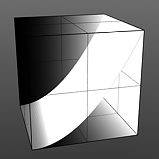
ガンマ0.5 |
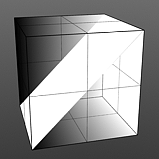
ガンマ1.0 |
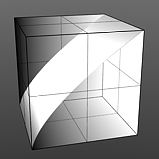
ガンマ1.5 |
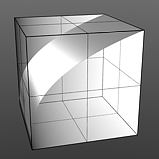
ガンマ2.0 |
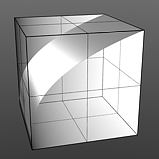
ガンマ3.0 |
Waveforms - Gaussian

Gaussian Spread:ガウス分布に基づいて、グラデーションテクスチャレイヤーの値を調整します。ガウス分布は、スペクトル全体にわたるいくつかの値の広がりを決定する数学関数です。

スプレッド0.1 |
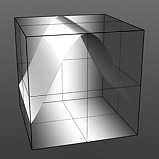
スプレッド0.3 |
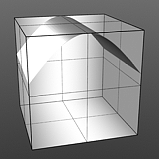
スプレッド0.5 |
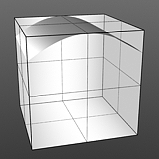
スプレッド0.75 |
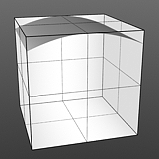
スプレッド1.0 |
Waveforms - Impulse

Start Pulse:ユーザー定義でグラデーションの値をクランプしますStart両方に基づいて、その間のすべての値を配置して最大化しますStart PulseそしてEnd Pulse値。
End Pulse:ユーザー定義でグラデーションの値をクランプしますEnd両方に基づいて、その間のすべての値を配置して最大化しますStart PulseそしてEnd Pulse値。
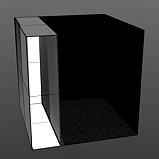
開始0 /終了25 |
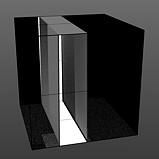
開始25 /終了50 |
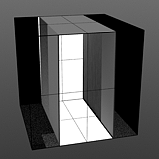
開始25 /終了75 |
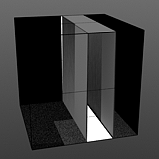
開始50 /終了75 |
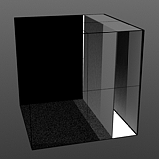
開始75 /終了100 |
Waveforms - Noise
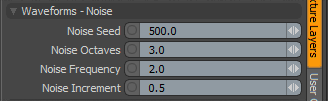
Noise Seed:初期番号を指定しますModo値を生成するときに使用します。違うSeed値は劇的にまたは微妙に異なる結果を生成します。同じを使用Seedアイテムに同じバリエーションを保持する場合の値。
Noise Octaves:ノイズの層の数を決定しますModo結合して最終結果を生成します。値が大きいほど、ランダム化された(詳細な)結果が生成されます。
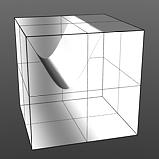
オクターブ1 |
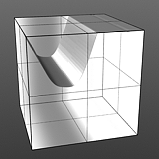
オクターブ2 |
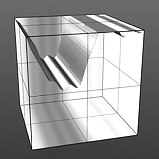
オクターブ3 |
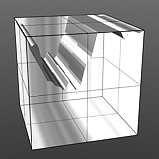
オクターブ4 |
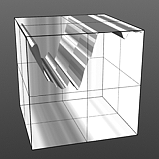
オクターブ5 |
Noise Frequency:表面に適用したときのノイズ関数の発生回数を決定します。
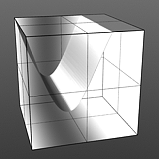
頻度1 |
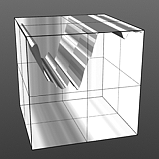
頻度2 |
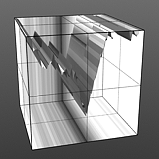
頻度3 |
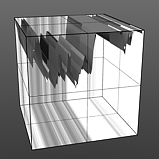
頻度4 |

頻度5 |
Noise Increment:各周波数発生でのノイズバンドの数を決定します。
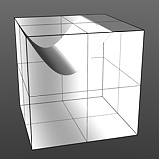
増分0.0 |
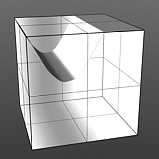
増分0.25 |
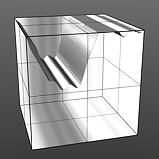
増分0.5 |
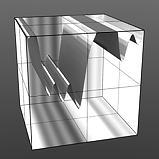
増分0.75 |

増分1.0 |
Waveforms - Ramp
ランプにはユーザー制御の設定はありません。
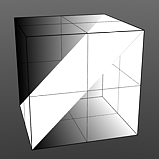
Waveforms - Rounded
Roundedにはユーザー制御の設定はありません。
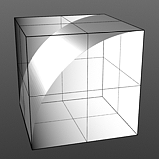
Waveforms - S-Curve

Lo Curve Shape:Sカーブ波形関数が生成する勾配の低カットオフ領域を決定します。
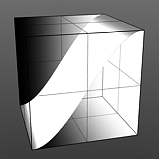
ローカーブ0 |
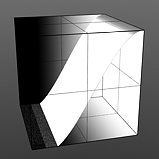
ローカーブ1 |
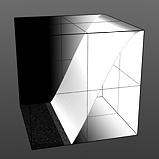
ローカーブ2 |
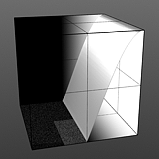
ローカーブ3 |
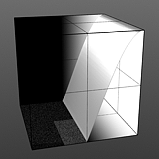
ローカーブ4 |
Hi Curve Shape:Sカーブ波形関数が生成するグラデーションのハイカットオフ領域を決定します。
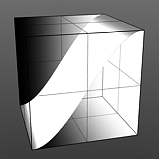
ハイカーブ0 |
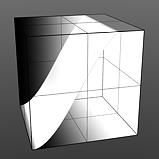
ハイカーブ1 |

ハイカーブ2 |
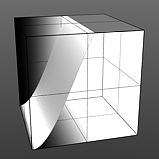
ハイカーブ3 |
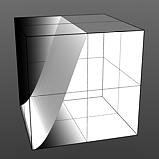
ハイカーブ4 |
Waveforms - Sawtooth

Falling Edge:目盛り付きスペクトルの突然の最小値低下の位置を決定します。
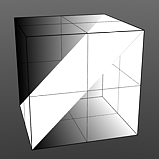
立ち下がりエッジ0 |
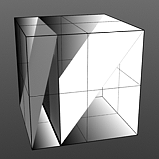
立ち下がりエッジ25 |

フォーリングエッジ50 |
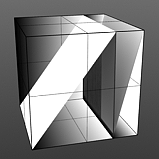
立ち下がり75 |
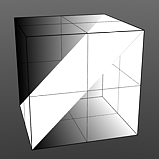
立ち下がり100 |
Waveforms - Scallop
ホタテ貝にはユーザー制御の設定はありません。
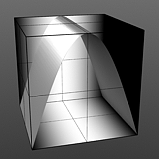
Waveforms - Sine
サインにはユーザー制御の設定はありません。
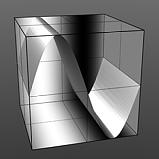
Waveforms - Smooth

Rising Smooth:滑らかなS字カーブの最小値を指定します。のSmooth波形は、 Impulseローエンドとハイエンドの間で値を最大化することによって波形を作成しますが、最小値と最大値の間で滑らかなS字型の曲線を生成します。
Falling Smooth:滑らかなS字カーブの最大値を指定します。のSmooth波形は、 Impulseローエンドとハイエンドの間で値を最大化することによって波形を作成しますが、最小値と最大値の間で滑らかなS字型の曲線を生成します。
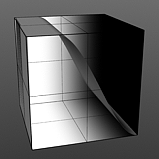
ライズ0 /フォール25 |
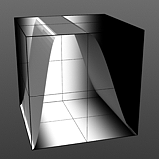
ライズ25 /フォール50 |
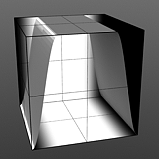
ライズ25 /フォール75 |
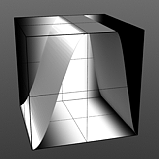
ライズ50 /フォール75 |
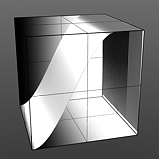
ライズ75 /フォール100 |
Waveforms - Smooth Impulse
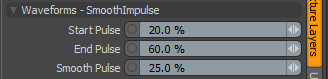
Start Pulse:の最大部分の始まりを指定しますSmooth Impulse波形は、 Impulse波形とSmooth波形。のStart Pulseオプションは、 Impulseこの結合された波形の波形アスペクト。
End Pulse:の最大部分の終わりを指定しますSmooth Impulse関数の間のクロスですImpulse機能とSmooth関数。のEnd Pulseオプションは、 Impulseこの結合された波形の波形アスペクト。
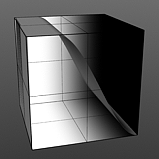
開始0 /終了25 |
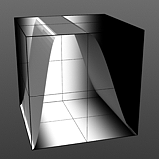
開始25 /終了50 |
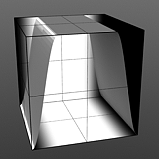
開始25 /終了75 |
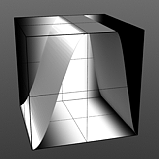
開始50 /終了75 |
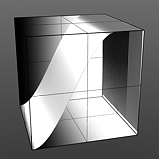
開始75 /終了100 |
Smooth Pulse:に適用されるスムージングの量を決定しますSmooth Impulse波形。のSmooth Pulseオプションは、 Smoothこの結合された波形の波形アスペクト。
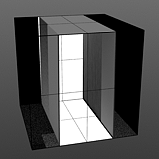
スムーズ0% |
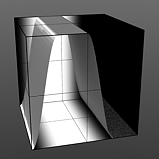
スムーズ25% |
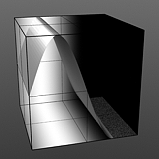
スムーズ50% |
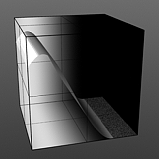
スムーズ75% |
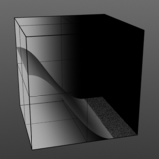
スムーズ100% |
Waveforms - Smooth Step

Step Start:スムーズステップランプの開始位置を決定します。
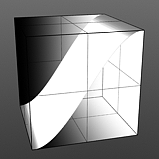
開始0% |
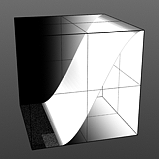
25%を開始 |
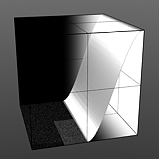
50%を開始 |
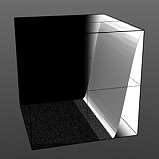
75%を開始 |
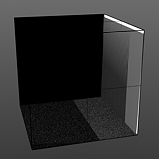
100%開始 |
Step Smooth:ステップ位置に適用されるスムージングの量を決定します。
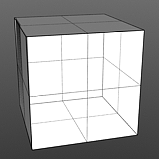
スムーズ0% |
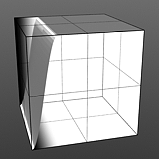
スムーズ25% |
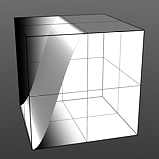
スムーズ50% |
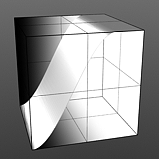
スムーズ75% |
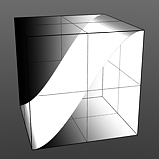
スムーズ100% |
Waveforms - Staircase

Staircase Levels:階段状波形が滑らかなグラデーションを分割してポスタライズされた効果を生成する目立たないレベルの数を決定します。
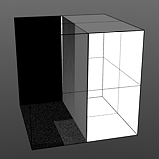
レベル1 |
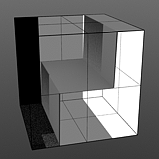
レベル2 |
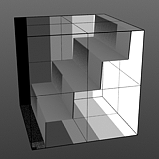
レベル4 |
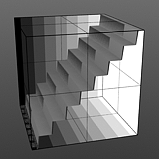
レベル8 |
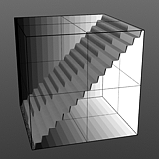
レベル16 |
Level Slant:ステップレベル間を補間して、1つのステップレベルから次のステップレベルへの急激ではない変化を生成します。
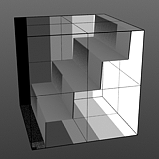
傾斜0% |
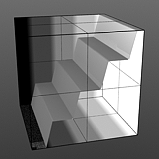
傾斜25% |
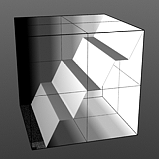
斜め50% |
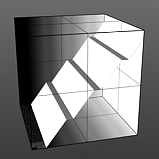
斜め75% |
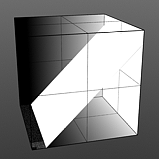
傾斜100% |
応用波形の例
レンダリングされた画像のこのギャラリーは、 Waveform機能性。
|
|
|
|
|
|
|
|
|
|
|
|
|
|
|
|
|
|
|
|
|
|
|
|
|
|
|
|
|
|
|
|
役に立たなかったのでごめんなさい
なぜこれが役に立たなかったのですか? (当てはまるもの全てをご確認ください)
ご意見をいただきありがとうございます。
探しているものが見つからない場合、またはワークフローに関する質問がある場合は、お試しくださいファウンドリサポート。
学習コンテンツを改善する方法についてご意見がございましたら、下のボタンを使用してドキュメントチームにメールでお問い合わせください。
フィードバックをお寄せいただきありがとうございます。